Die vorliegende Übersetzung wurde maschinell erstellt. Im Falle eines Konflikts oder eines Widerspruchs zwischen dieser übersetzten Fassung und der englischen Fassung (einschließlich infolge von Verzögerungen bei der Übersetzung) ist die englische Fassung maßgeblich.
Verwenden Sie den AWS Serverless Application Repository , um einen Datenquellenconnector bereitzustellen
Um einen Datenquellen-Connector bereitzustellen, können Sie die AWS Serverless Application Repository
Bereitstellen des Connectors für Ihr Konto
Um den zu verwenden AWS Serverless Application Repository , um einen Datenquellen-Connector für Ihr Konto bereitzustellen
-
Melden Sie sich beim Serverless App Repository an AWS Management Console und öffnen Sie es.
-
Wählen Sie im Navigationsbereich Available applications (Verfügbare Anwendungen) aus.
-
Wählen Sie die Option Apps anzeigen, die benutzerdefinierte IAM Rollen oder Ressourcenrichtlinien erstellen.
-
Geben Sie im Suchfeld den Namen des Connectors ein. Die Liste vorab erstellter Athena-Daten-Connector finden Sie unter Verfügbare Datenquellenkonnektoren.
-
Wählen Sie den Namen des Connectors aus. Wenn Sie einen Connector auswählen, wird die Seite Anwendungsdetails der Lambda-Funktion in der AWS Lambda -Konsole geöffnet.
-
Geben Sie auf der rechten Seite der Detailseite für Application settings (Anwendungseinstellungen) die erforderlichen Informationen ein. Zu den mindestens erforderlichen Einstellungen gehören die folgenden. Informationen zu den verbleibenden konfigurierbaren Optionen für von Athena erstellte Datenkonnektoren finden Sie im entsprechenden Thema Verfügbare Konnektoren
unter GitHub. -
AthenaCatalogName— Ein Name für die Lambda-Funktion in Kleinbuchstaben, der die Datenquelle angibt, auf die sie abzielt, z. B.
cloudwatchlogs -
SpillBucket— Geben Sie in Ihrem Konto einen Amazon S3 S3-Bucket an, um Daten von großen Antwortnutzlasten zu empfangen, die die Limits der Lambda-Funktionsantwortgröße überschreiten.
-
-
Wählen Sie Ich bestätige, dass diese App benutzerdefinierte IAM Rollen und Ressourcenrichtlinien erstellt. Um weitere Informationen zu erhalten, wählen Sie den Link Info .
-
Wählen Sie unten rechts im Abschnitt Anwendungseinstellungen Bereitstellen. Wenn die Bereitstellung abgeschlossen ist, erscheint die Lambda-Funktion im Abschnitt Ressourcen in der Lambda-Konsole.
Den Connector in Athena verfügbar machen
Nun sind Sie bereit, die Athena-Konsole zu verwenden, um die Datenquelle für Athena verfügbar zu machen.
Um die Datenquelle für Athena verfügbar zu machen
Öffnen Sie die Athena-Konsole unter https://console.aws.amazon.com/athena/
. Wenn der Navigationsbereich in der Konsole nicht sichtbar ist, wählen Sie das Erweiterungsmenü auf der linken Seite.
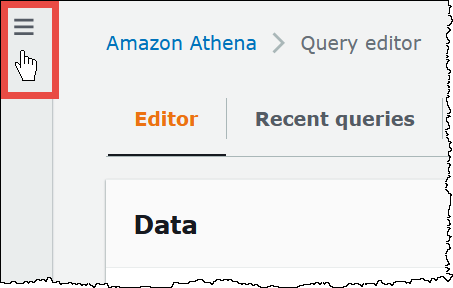
-
Klicken Sie im Navigationsbereich auf Data sources (Datenquellen).
-
Wählen Sie auf der Seite Datenquellen die Option Datenquellen erstellen aus.
-
Für Auswählen einer Datenquelle wählen Sie die Datenquelle aus, für die Sie einen Connector in AWS Serverless Application Repository erstellt haben. In diesem Tutorial wird Amazon CloudWatch Logs als föderierte Datenquelle verwendet.
-
Wählen Sie Weiter.
-
Geben Sie auf der Seite Datenquellendetails eingeben unter Datenquellenname den Namen ein, den Sie in Ihren SQL Anweisungen verwenden möchten, wenn Sie die Datenquelle von Athena abfragen (z. B.
CloudWatchLogs). Der Name kann bis zu 127 Zeichen lang sein und muss innerhalb Ihres Kontos eindeutig sein. Er kann nicht mehr geändert werden, nachdem Sie ihn erstellt haben. Gültige Zeichen sind a-z, A-Z, 0-9, _ (Unterstrich), @ (At-Zeichen) und - (Bindestrich). Die Namenawsdatacatalog,hive,jmxundsystemsind von Athena reserviert und können nicht für Datenquellennamen verwendet werden. -
Im Abschnitt Verbindungsdetails verwenden Sie das Feld Auswählen oder Eingeben einer Lambda-Funktion, um den Namenn der Funktion, die Sie soeben erstellt haben, auszuwählen. Die ARN Lambda-Funktion wird angezeigt.
-
(Optional) Fügen Sie für Tags Schlüssel-Wert-Paare hinzu, die mit dieser Datenquelle verknüpft werden sollen. Weitere Informationen zu Tags erhalten Sie unter Schlagwort: Athena-Ressourcen.
-
Wählen Sie Weiter.
-
Auf der Seite Überprüfen und erstellen prüfen Sie die Datenquellendetails und wählen Sie dann Datenquelle erstellen aus.
-
Der Abschnitt Datenquellendetails auf der Seite für Ihre Datenquelle zeigt Informationen über Ihren neuen Connector an. Sie können den Connector jetzt in Ihren Athena-Abfragen verwenden.
Informationen zur Verwendung von Datenkonnektoren in Abfragen finden Sie unter Verwenden Sie föderierte Abfragen.